
Kaip žinome, „Adobe Flash Player“ paskutinė diena įvyko 2020 m. gruodžio 31 d., o nuo 2021 m. sausio mėn. oficialiai paseno. Tai reiškia, kad „Adobe“ nustojo teikti naujinimus, saugos pataisas ar kitus susijusius produktus.
Todėl gruodžio 31 d. visos populiariausios žiniatinklio naršyklės automatiškai neleis „Adobe Flash“ vykdyti. Šį pokytį lėmė saugesnių ir sudėtingesnių technologijų alternatyvų, įskaitant HTML5, WebGL ir WebAssembly, atsiradimas.
Verta paminėti, kad „Microsoft“ ir „Adobe“ 2017 m. priėmė bendrą sprendimą atsisakyti „Flash Player“ po 2020 m. Nepaisant to, vis dar yra būdų, kaip ir toliau naudoti „Adobe Player“. Jei nesate tikri, kaip elgtis, toliau skaitykite šį vadovą, kad sužinotumėte įvairių veiksmingų būdų, kaip atblokuoti „Adobe Flash Player“ sistemoje „Windows 11“. Pasinerkime!
Geriausi būdai atblokuoti „Adobe Flash Player“ sistemoje „Windows 11“ (visoms naršyklėms)
Šiame skyriuje aprašomos procedūros, kaip atblokuoti „Adobe Flash Player“ populiariose naršyklėse, pvz., „Google Chrome“, „Safari“, „Firefox“ ir „Edge“, skirtą „Windows 11“ kompiuteriui. Prisisekite, nes ruošiatės pasivažinėti su naudingais patarimais!
#1. Kaip atblokuoti „Adobe Flash Player“ naršyklėje „Firefox“.
Jei naudojate Firefox, tiesiog atlikite šiuos veiksmus:
- Pirmiausia atidarykite „Firefox“ naršyklę, užveskite pelės žymeklį virš meniu piktogramos ir pasirinkite Priedai.
- Arba adreso juostoje įveskite about:addons ir eikite į meniu Priedai .
- Dabar pasirinkite skirtuką „Papildiniai“ ir raskite „Shockwave Flash“.
- Galiausiai įgalinkite papildinį išskleidžiamajame sąraše pasirinkę Visada suaktyvinti .
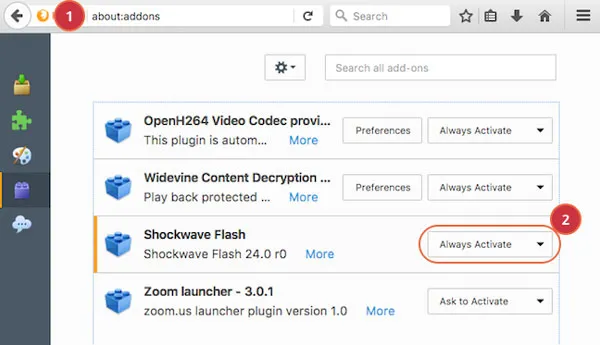
#2. Kaip atblokuoti „Adobe Flash Player“ naršyklėje „Chrome“.
Kaip plačiausiai naudojama naršyklė visame pasaulyje, „Google Chrome“ turi daug vartotojų, kurie gali nežinoti, kaip įjungti „Flash Player“. Jei esate vienas iš jų, vadovaukitės šiomis instrukcijomis:
- Kai naršyklėje „Chrome“ pasiekiate svetainę, kuriai reikalinga „Adobe Flash“, pasirodys iššokantis langas, kuriame prašoma leidimo paleisti „Flash“.
- Pradėkite paleiskite „Chrome“ naršyklę ir eikite į norimą svetainę. Jei „Flash“ būtina, pasirodys pranešimas, raginantis jį leisti.
- Norėdami tęsti, spustelėkite mygtuką Leisti .
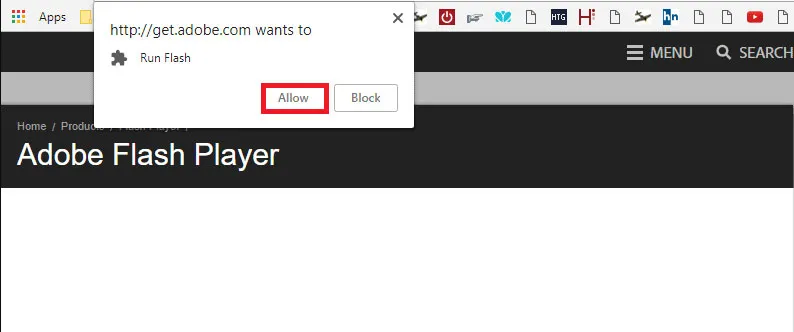
- Jei uždarysite iššokantįjį langą ir vėliau norėsite naudoti „Flash“, spustelėkite mygtuką I , kuris padės iš naujo įjungti „Flash“.
#3. Kaip atblokuoti „Adobe Flash Player“ „Edge“.
„Microsoft“ neseniai atnaujinus „Edge“ naršyklę „Windows 11“, kai kuriems vartotojams gali būti sunku suaktyvinti „Flash Player“. Pereikime žingsnius:
- Pradėkite paleisdami „Edge“ ir apsilankę svetainėje, kuriai reikalinga „Flash“. Kai būsite paraginti, pasirodys piktograma, prašanti įjungti „Flash“; spustelėkite jį.
- Bus pateiktos dvi parinktys: Leisti vieną kartą ir Visada leisti. Pasirinkite pagal savo pageidavimus.
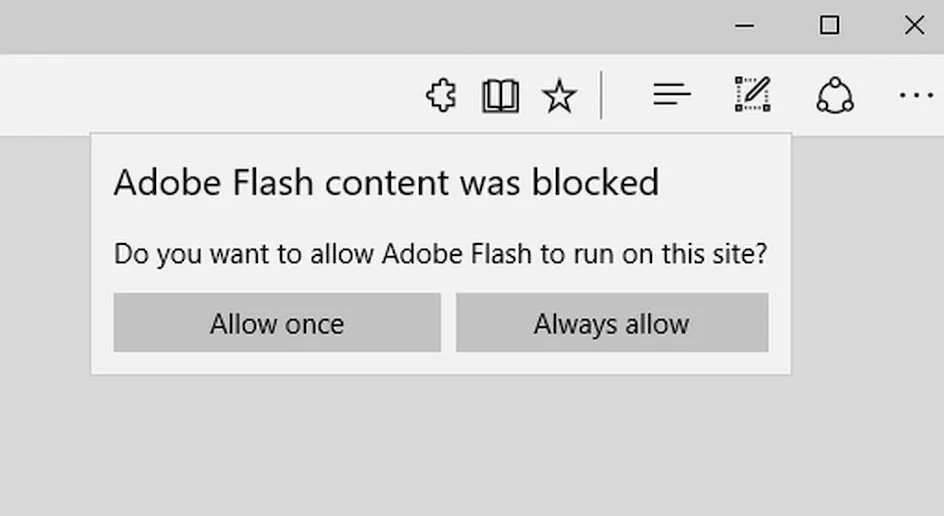
#4. Kaip atblokuoti „Adobe Flash Player“ „Safari“.
Norėdami atblokuoti „Flash Player“ „Safari“ naršyklėje, atidžiai atlikite šiuos veiksmus:
-
- „Mac“ kompiuteryje atidarykite „Safari“ ir eikite į norimą svetainę, kurioje reikia „Flash“.
- Meniu juostoje pasirinkite „Safari“ ir spustelėkite „Preferences“.
- Perjunkite į skirtuką Svetainės , raskite skiltį Papildiniai ir pažymėkite laukelį šalia Adobe Flash Player.
- Pasirinkę įsitikinkite, kad suaktyvintas „Adobe Flash Player“ .
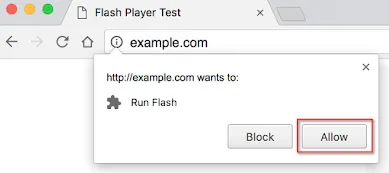
#5. „Ruffle“ plėtinio naudojimas (veikia visose naršyklėse)
Jei įprasti metodai nepavyko, būtina atsiminti, kad „Adobe“ oficialiai nutraukė „Flash Player“ teikimą 2021 m. sausio mėn., o tai reiškia, kad daugiau naujinimų nebus teikiama.
Tačiau tai nereiškia, kad negalite pasiekti „Flash“ turinio. Galite įdiegti „Ruffle“ plėtinį, kuris veikia keliose naršyklėse. Toliau pateikiami „Google Chrome“ veiksmai, taikomi ir bet kuriai kitai naršyklei:
- Pradėkite apsilankę „Chrome“ internetinėje parduotuvėje, ieškodami „Ruffle“ ir paspausdami klavišą „Enter“ .
- Rezultatuose pasirinkite „Ruffle“ ir spustelėkite Pridėti prie „Chrome“.
- Jei būsite paraginti, dar kartą spustelėkite mygtuką Pridėti prie „Chrome“, palaukite, kol bus įdiegta, ir tada galėsite pradėti naudoti „Flash“.
Tai apibendrina mūsų išsamų vadovą, kaip atblokuoti „Adobe Flash Player“ sistemoje „Windows 11“. Tikimės, kad ši informacija jums buvo naudinga. Jei turite klausimų, nedvejodami pasidalykite jais toliau pateiktuose komentaruose.




Parašykite komentarą